
用U盘安装系统,携带方便,操作简单,如何用U盘安装联想笔记本的系统呢?小编与大家分享安装经验。
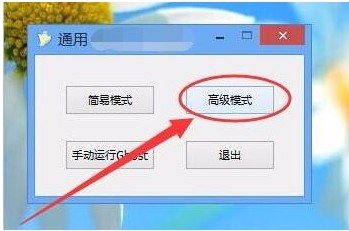
联想笔记本u盘装系统教程
工具/原料
通用PE工具
方法/步骤
1
(一)制作启动U盘
在计算机上下载通用PE工具箱软件,双击安装到U盘。
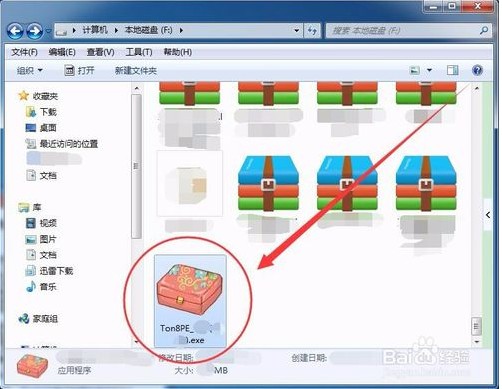
2
出现安装界面后,按照提示操作。
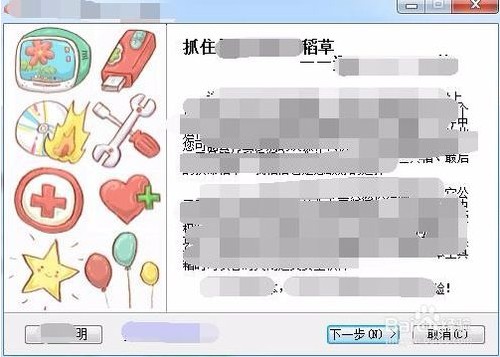
3
提示安装模式时,请选择制作可启动U盘项。
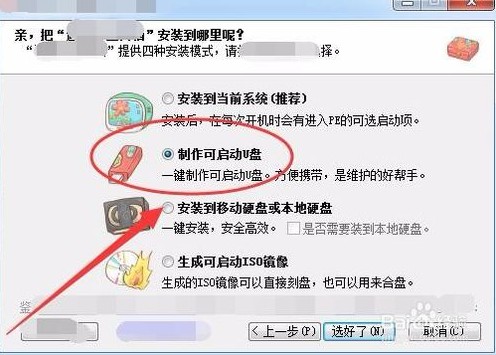
4
制作界面中,需选择U盘所在的盘符,单击制作即可完成启动U盘的制作。
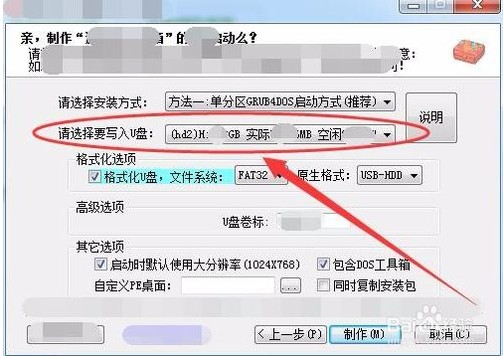
5
将需要安装的操作系统文件解压,复制到U盘中。
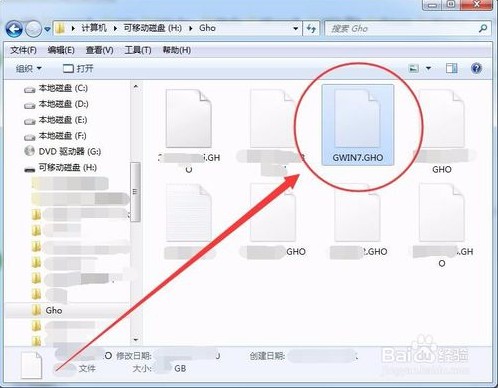
6
(二)安装操作系统
将U盘插入笔记本,打开电脑,按下键盘上的F12键。

U盘启动界面中,选择USB选项。
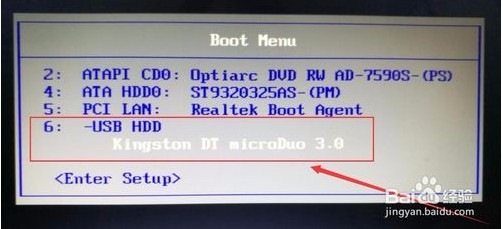
选择进入PE系统,在桌面上双击Ghost备份还原图标。

方法一:Ghost窗口中,选择高级模式选项。
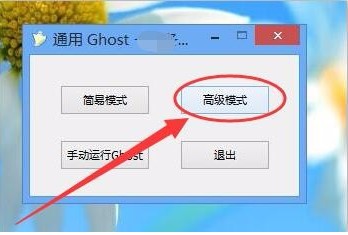
一键恢复窗口中,选择还原分区选项,选择主分区所在的硬盘,并单击镜像文件后的浏览按钮。
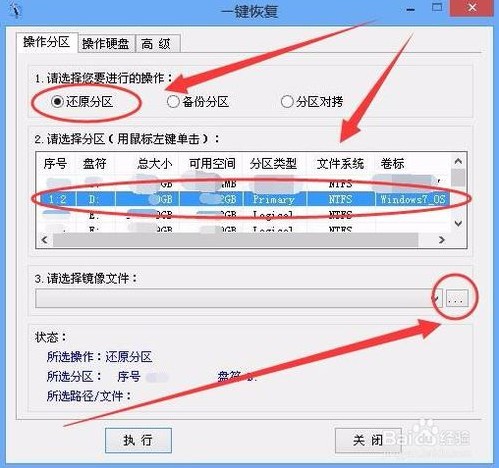
选择镜像文件窗口中,选中要还原的操作系统GHO文件。
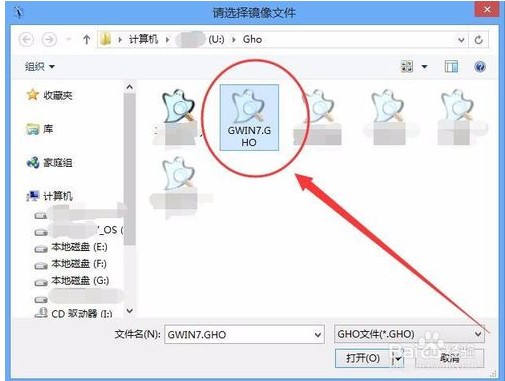
所有选项设置好后,单击执行按钮,即可安装操作系统了。
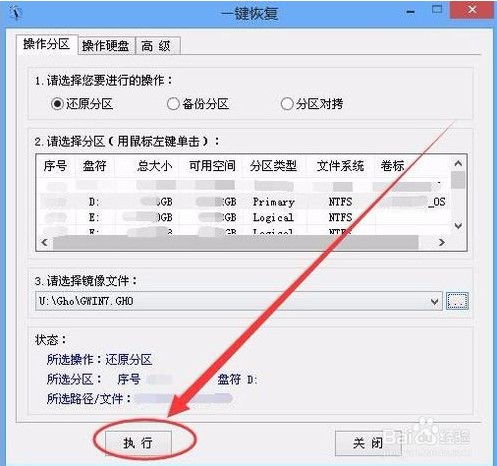
方法二:打开的Ghost恢复窗口中,选择手动运行Ghost选项。
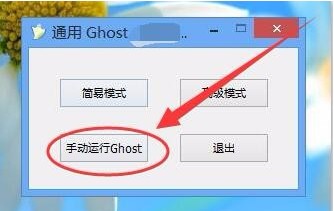
Ghost窗口中,选择菜单中的Partition选项,出现的下拉菜单中选择From Image选项。
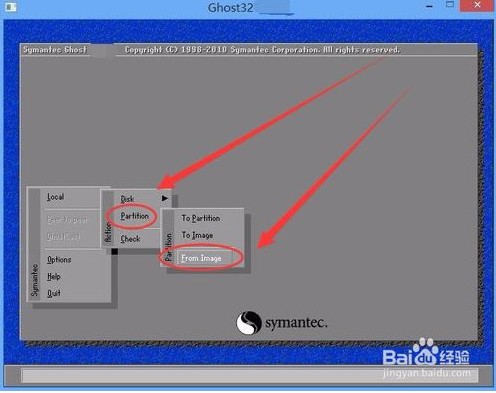
选择要安装的Ghost操作系统文件,如下图所示。
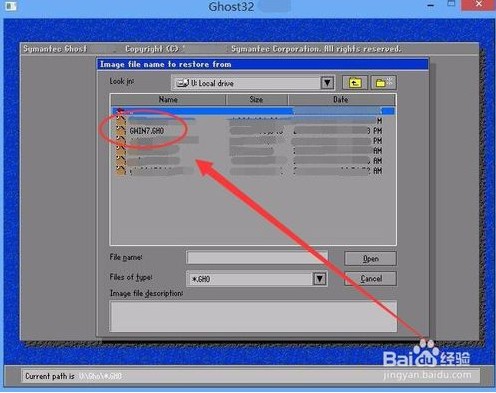
选择操作系统所在的分区,单击OK按钮,操作系统就在电脑上安装了。
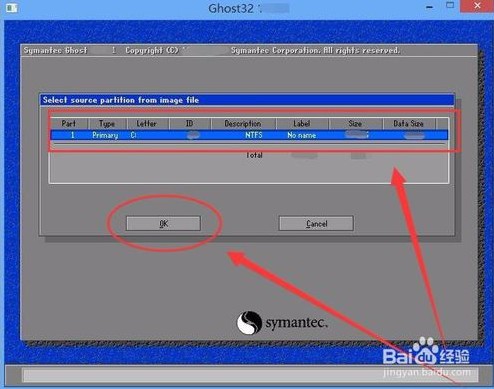
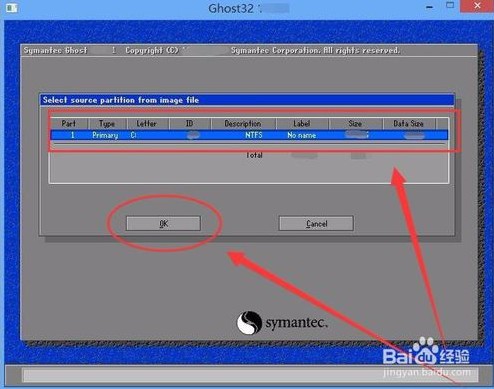
本软件需在电脑端使用
请搜索U盘杀毒专家免费下载
请搜索U盘杀毒专家免费下载








